要將“設備開/ 關”(Machine ON/OFF) 按鈕與 PLC 變量 "ON_OFF_Switch" 連接,請按以下步驟操作:
1. 刪除 HMI 畫面中的標準文本域“歡迎進入...”(Welcome...) 。
2. 創建一個按鈕。
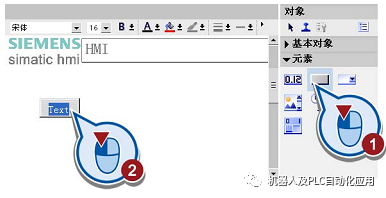
3. 在巡視窗口中,選擇“按內容調整對象大小”(Fit object to contents) 選項,以根據文本長度自動調整按鈕的大小。
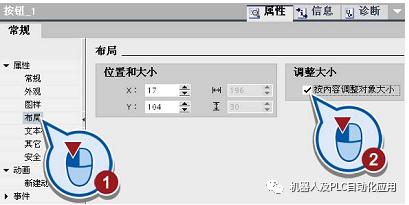
“ 按內容調整對象大小” 功能
特別是以后在帶有 HMI 畫面語言選擇的項目中工作時,可以使用該功能。 根據所選擇的語言,翻譯文本可能會短于或長于原始文本。 可使用該功能以確保按鈕標簽不會被截斷。 當原始文本中的文本大小發生變化時,按鈕的大小會自動調整。
4. 使用文本“設備開/ 關”(Machine ON/OFF) 來標記該按鈕。
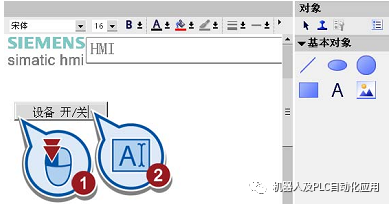
5. 將“取反位”(InvertBit) 函數分配給該按鈕的觸發事件“按下”(Pressing) 。
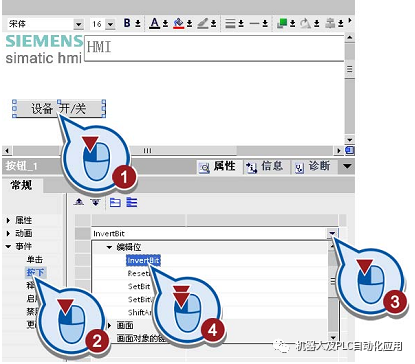
6. 將“取反位”(InvertBit) 函數與 PLC 變量 "ON_OFF_Switch" 鏈接。
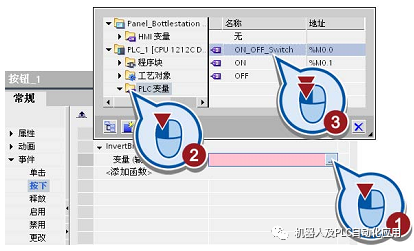
HMI 連接在 TIA Portal 中是自動創建的
如果未對 HMI 設備和 PLC 之間的連接進行組態,則只要將 PLC 變量鏈接到 HMI 對象,就會自動建立連接。
已經將“設備開/ 關”(Machine ON/OFF) 按鈕與 PLC 變量 "ON_OFF_Switch" 連接。 當您按下 HMI 設備上的該按鈕時,PLC 變量的位值將被設置為“1”(設備啟動)。 當您再次按下該按鈕時,PLC 變量的位值將被設置為“0”(設備關閉)。
圖形對象“LED”
以下步驟將介紹如何使用“圓”對象來設置兩種狀態 LED(紅色/ 綠色)以及如何根據 PLC 變量“ON_OFF_Switch”的值使其動態化。
要創建 LED 并使其動態化,請按以下步驟操作:
1. 按住 Shift 鍵,在“設備開/ 關”(Machine ON/OFF) 按鈕的下面繪制兩個圓。
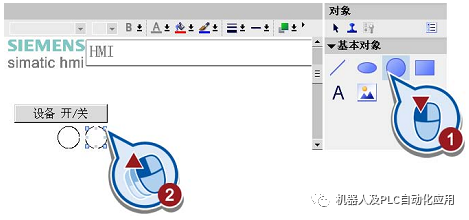
2. 將背景色綠色和寬度為“2”的邊框分配給第一個圓。
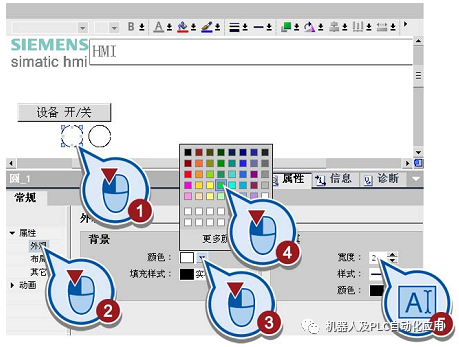
3. 將背景色紅色和同樣寬度為“2”的邊框分配給第二個圓。
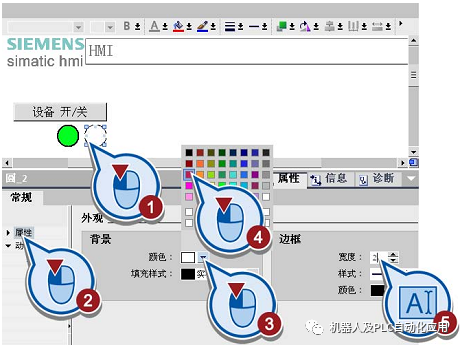
4. 為綠色 LED 創建一個類型為“外觀”(Appearance) 的新動畫。
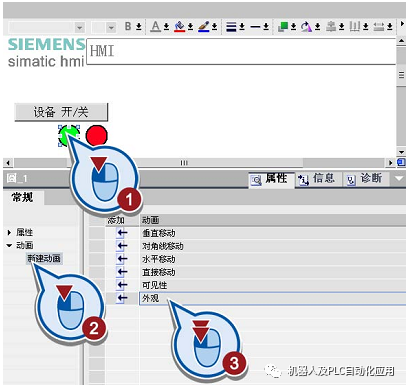
5. 將該動畫鏈接到 PLC 變量“ON_OFF_Switch”。
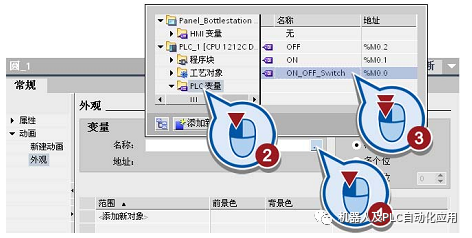
6. 改變 LED 的外觀以反映該 PLC 變量的狀態。 只要控制程序將 PLC 變量的位值設置為“1”,LED 就會閃爍。
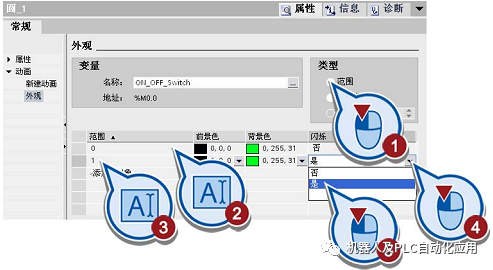
7. 為紅色 LED 創建一個類型為“外觀”(Appearance) 的新動畫。
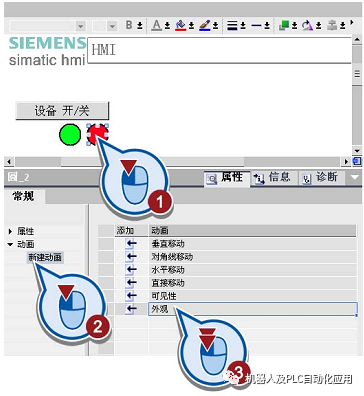
8. 同時將該動畫鏈接到 PLC 變量“ON_OFF_Switch”。
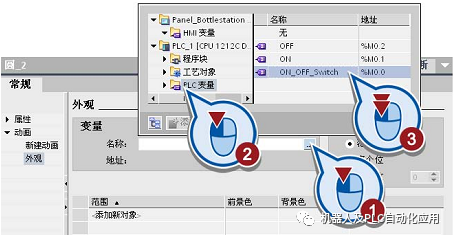
9. 改變 LED 的外觀以反映該 PLC 變量的狀態。 只要控制程序將 PLC 變量的位值設置為“0”,LED 就會閃爍。
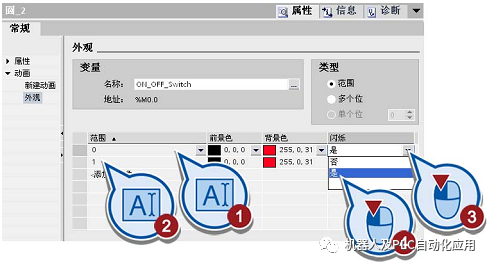
結果
使用圖形對象“圓”創建了狀態 LED 并使其動態化。 在初始狀態下,紅色 LED 閃爍。
● 如果通過“設備開/ 關”(Machine ON/OFF) 按鈕啟動控制程序,則會將變量
“ON_OFF_Switch”的位值設置為“1”并且綠色 LED 閃爍。
● 當再次按下“設備開/ 關”(Machine ON/OFF) 按鈕停止控制程序時,會將變量“ON_OFF_Switch”的位值設置為“0”并且紅色 LED 閃爍。
審核編輯 :李倩
-
led
+關注
關注
242文章
23765瀏覽量
671713 -
函數
+關注
關注
3文章
4374瀏覽量
64380 -
組態
+關注
關注
0文章
167瀏覽量
15369
原文標題:博途WINCC-創建和組態圖形對象"按鈕"
文章出處:【微信號:gh_a8b121171b08,微信公眾號:機器人及PLC自動化應用】歡迎添加關注!文章轉載請注明出處。
發布評論請先 登錄
奇瑞集團全品牌新能源矩陣亮相2025香港車博會
開疆智能Profinet轉ModbusTCP網關連接WINCC配置案例
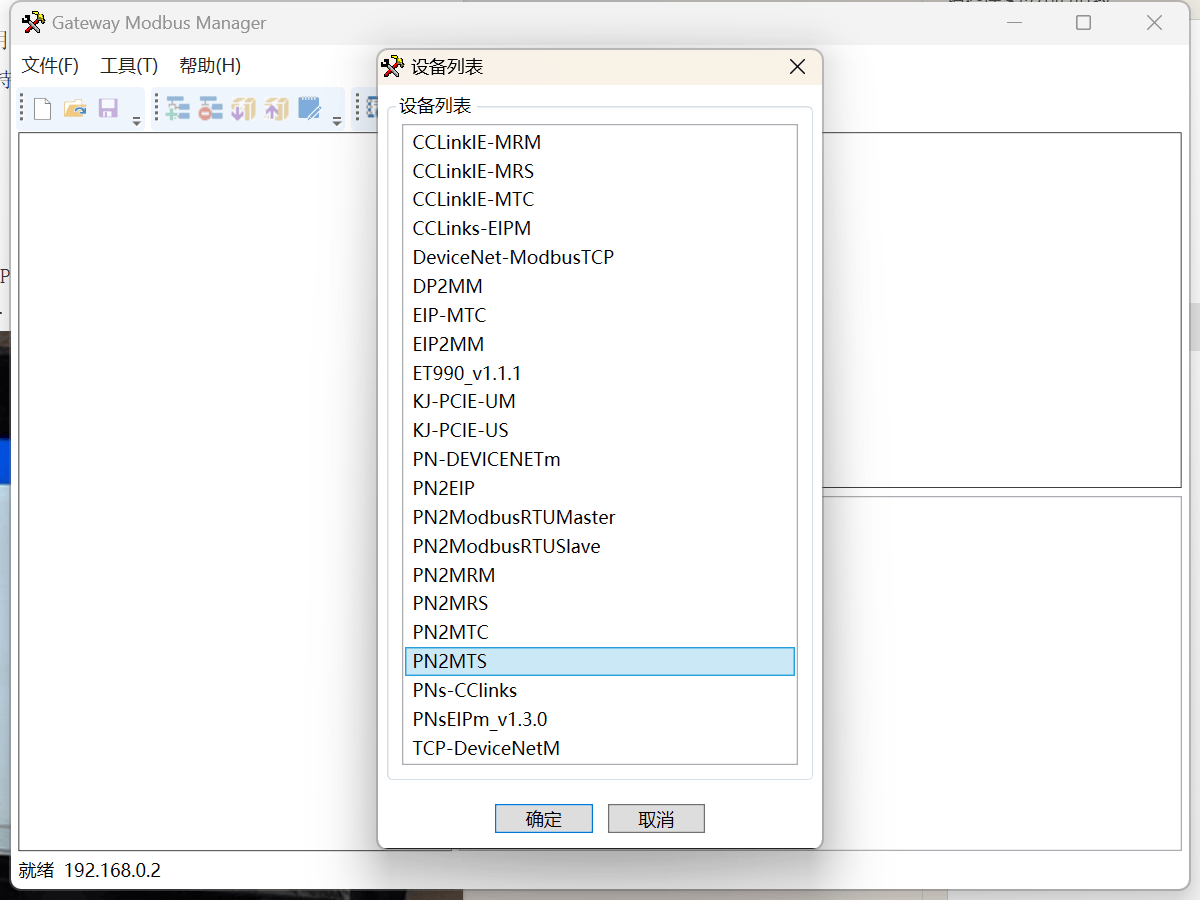
可視化組態物聯網平臺是什么
可視化組態數據管理平臺是什么
SOLIDWORKS 2025教育版支持多部件裝配體的創建和管理

工業智能網關接入阿里云IOT平臺實現組態監控
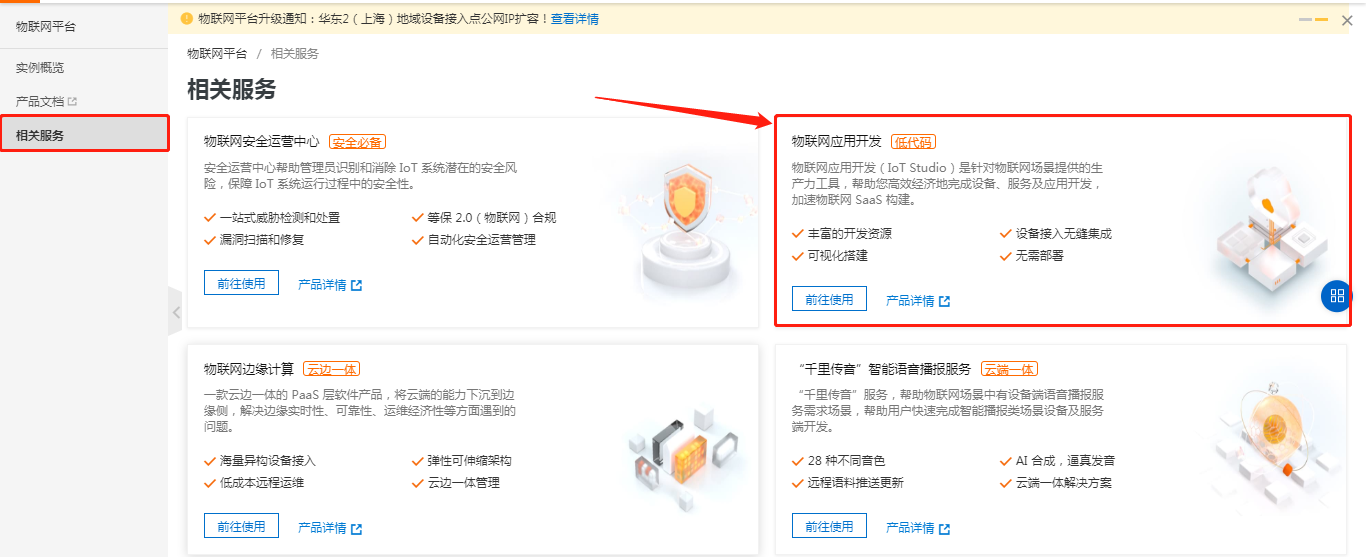
華為申請途靈龍行商標
工業智能網關接入阿里云IOT Studio實現組態監控
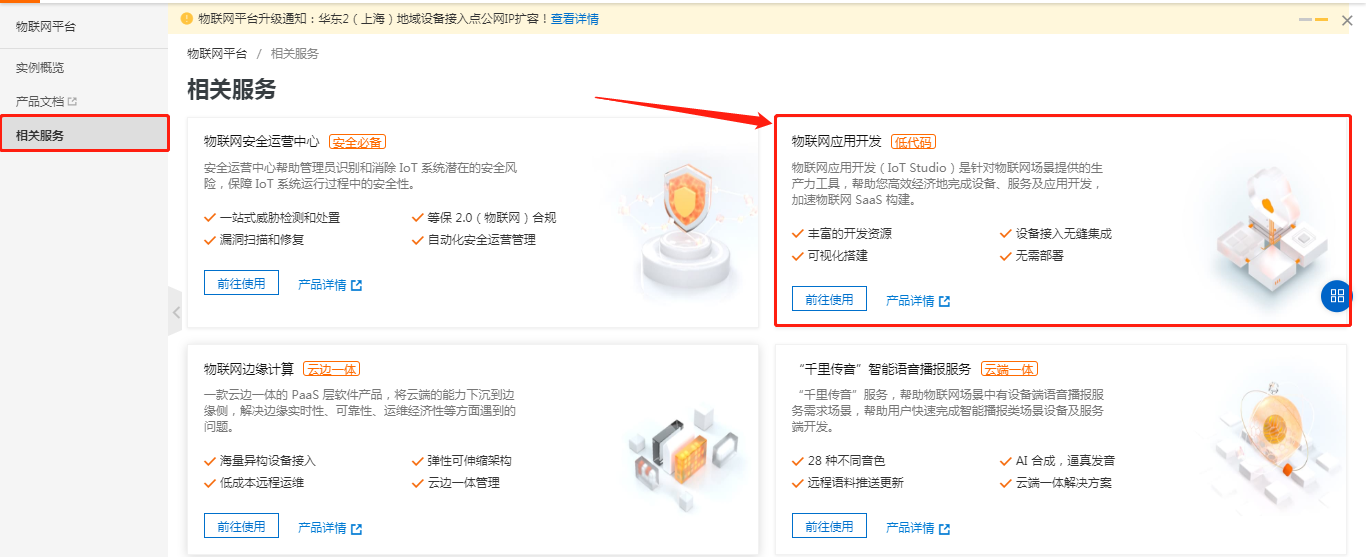
Altium Designer 18~24創建、打開工程閃退
多臺變頻器與wincc如何連接
DeviceNet轉Modbus TCP網關ENC-313 讓WinCC對接上ABB機器人
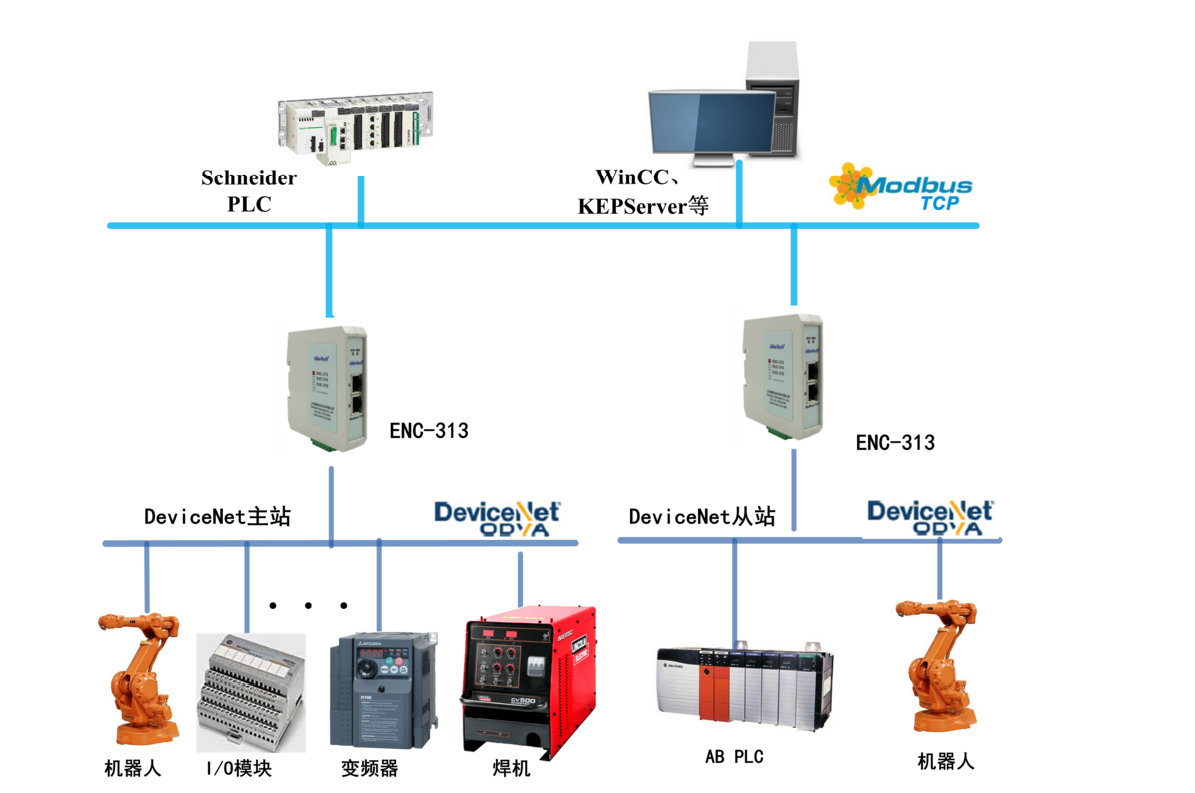
Profinet遠程IO模塊:高速計數模塊差分在軟件組態說明






 博途WINCC-創建和組態圖形對象
博途WINCC-創建和組態圖形對象










評論